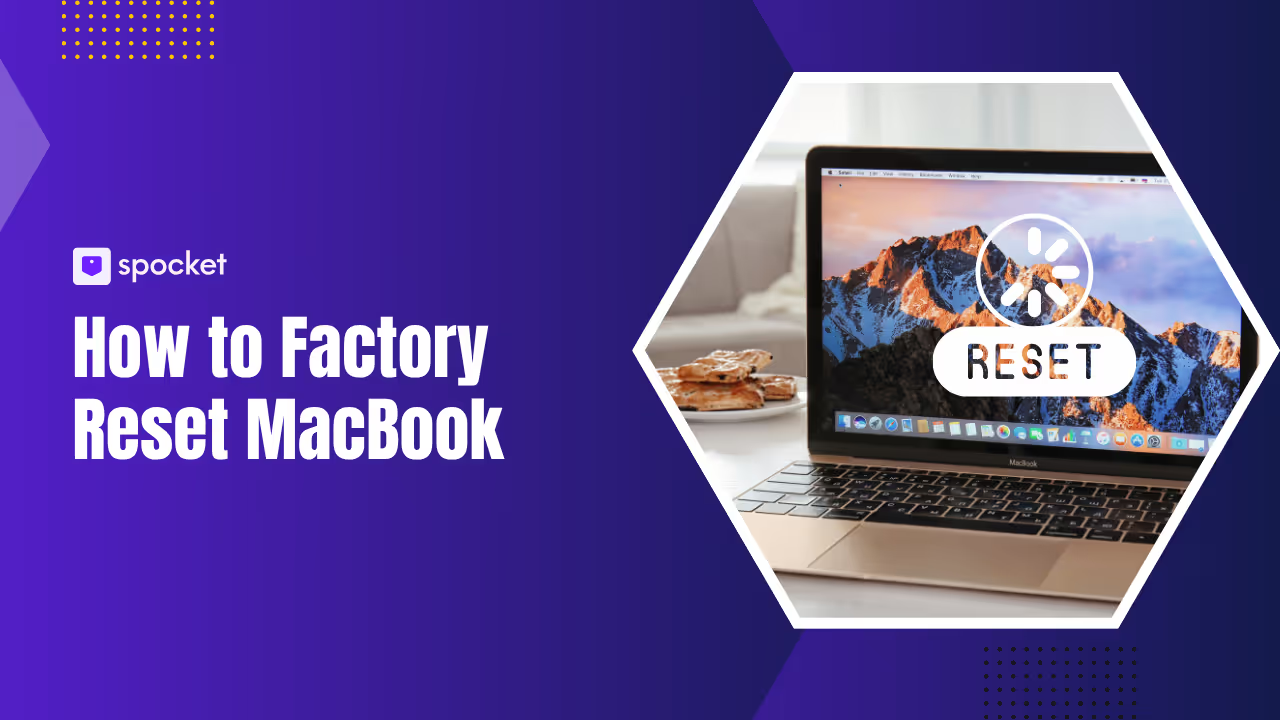Pensando em dar um novo começo ao seu Mac? Se você está vendendo, solucionando problemas ou apenas querendo começar do zero, a redefinição de fábrica do seu MacBook é a melhor maneira de começar do zero. Mas sejamos honestos: a Apple não deixa muito óbvio como fazer isso. Não se preocupe. Este guia passo a passo explica como redefinir as configurações de fábrica do MacBook Air, MacBook Pro e todos os outros modelos, independentemente da versão do macOS em que você esteja.
Você também aprenderá a fazer backup dos dados, sair do ID Apple e reinstalar o macOS sem perder a cabeça. Este guia é sua solução completa, criada para oferecer clareza, velocidade e segurança. Vamos garantir que você faça isso da maneira certa, na primeira vez.
Quando e por que você deve redefinir seu MacBook para as configurações de fábrica?
Quer saber se é o momento certo para redefinir as configurações de fábrica do seu MacBook? Vamos detalhar isso.
Se você planeja vender, trocar ou doar seu MacBook Air ou Pro, uma redefinição não é negociável. Ele apaga tudo — seus arquivos pessoais, conta do iCloud, aplicativos e configurações — para que a próxima pessoa fique com tudo em branco. Não há vestígios do seu ID Apple. Não há chance de suas informações serem usadas indevidamente.
Mas isso não é só para revenda. Uma mudança de redefinição de fábrica para o Mac também pode resolver problemas de desempenho. Se o Mac estiver lento, continuar congelando ou apresentar falhas aleatórias após as atualizações, limpá-lo e começar do zero geralmente resolve o problema.
Precisa de outro motivo? Segurança. Se você já teve algum problema de malware ou apenas quer ficar tranquilo, a redefinição garante que todos os seus dados confidenciais realmente desapareçam. É a maneira mais limpa e segura de proteger suas informações.
Mesmo que tenha esquecido a senha do MacBook, não se preocupe: você pode redefinir o Mac usando o Modo de Recuperação do macOS ou ferramentas como Apagar todo o conteúdo e configurações (se estiver executando o Monterey ou posterior).
Então, se você está solucionando problemas, atualizando ou entregando seu Mac para outra pessoa, uma reinicialização dá ao seu MacBook o recomeço que ele — e você — merece.
Etapas essenciais antes da redefinição de fábrica do seu MacBook
Antes de reiniciar, seu MacBook precisa de um pouco de preparação. Se você estiver usando um MacBook Air, MacBook Pro ou qualquer outro modelo, essas etapas garantem que seus dados permaneçam seguros e que sua redefinição ocorra sem problemas. Pense nisso como preparar seu Mac para uma reinicialização limpa e sem estresse.
Faça backup de seus dados para evitar perdas
Quando você redefine o Mac para as configurações de fábrica, tudo é apagado: suas fotos, senhas, arquivos, aplicativos e configurações. Para proteger o que importa, faça o backup de tudo primeiro.
Você tem duas opções fáceis: Time Machine e iCloud.
Como usar o Time Machine para backup
O Time Machine é a ferramenta de backup integrada da Apple — e é um salva-vidas.
- Conecte um disco rígido externo
- Vá para Configurações do sistema > Geral > Time Machine
- Clique em Selecionar disco de backup, escolha sua unidade
- Clique em Back Up agora
O Time Machine copia todo o seu sistema. Posteriormente, você pode restaurar seu Mac ou apenas arquivos individuais.
Dica profissional: Se você estiver usando o macOS Ventura ou posterior, também poderá acessar as configurações do Time Machine diretamente do Spotlight digitando “Time Machine”.
Como fazer backup com o iCloud
O iCloud funciona muito bem se você quiser sincronizar e armazenar seus arquivos na nuvem.
- Vá para Configurações do sistema > ID Apple > iCloud
- Ative os serviços que você deseja (fotos, e-mail, contatos etc.)
- Clique em iCloud Drive > Opções
- Verifique as pastas de desktop e documentos
- Verifique se a opção “Otimizar armazenamento do Mac” está desativada para manter as cópias completas
Isso garante que seus arquivos e configurações mais usados sejam seguros e acessíveis, não importa o que aconteça
Sair dos serviços e contas da Apple
Essa etapa protege sua privacidade e evita problemas de bloqueio de ativação para futuros usuários.
Sair do iCloud, iTunes e App Store
- Vá para Configurações do sistema > ID Apple > Visão geral
- Clique em Sair
- Digite sua senha para remover o iCloud do dispositivo
Abra o iTunes e a App Store, acesse o menu Conta e clique em Sair em cada um deles.
Sair do iMessage
- Abra o aplicativo Mensagens
- Vá para Preferências > iMessage
- Clique em Sair
Ignorar isso pode causar problemas de sincronização ou erros na entrega de mensagens no seu próximo dispositivo.
Desemparelhar dispositivos Bluetooth
Se você estiver usando acessórios Bluetooth como AirPods, Magic Mouse ou teclados sem fio, desconecte-os agora, especialmente se estiver planejando vender ou doar seu Mac.
- Vá para Configurações do sistema > Bluetooth
- Passe o mouse sobre o nome de cada dispositivo e clique no “x” para remover
Isso evita o emparelhamento não intencional posterior.
Redefinir NVRAM/PRAM (opcional, mas útil)
A redefinição da NVRAM (RAM não volátil) limpa configurações como volume, resolução da tela e fuso horário.
Não é obrigatório, mas pode corrigir erros aleatórios após a reinicialização.
Veja como:
- Desligue seu Mac
- Ligue-o e segure imediatamente Opção + Comando + P + R
- Mantenha pressionado por 20 segundos e solte
Funciona apenas em Macs baseados em Intel (o Apple Silicon não exige essa redefinição)
Como redefinir as configurações de fábrica do MacBook usando “Apagar todo o conteúdo e configurações” (macOS Monterey, Ventura e posterior)
Se o MacBook estiver executando o macOS Monterey, Ventura ou uma versão mais recente, reinicializá-lo está mais fácil do que nunca. A Apple adicionou um recurso útil chamado “Apagar todo o conteúdo e configurações”, e é a maneira mais rápida de limpar seu Mac.
Se você está se preparando para vender, negociar ou apenas quer começar de novo, essa opção integrada é segura e eficiente. Não é necessário usar o Modo de Recuperação ou apagar manualmente os discos. Vamos analisar isso juntos.
Instruções passo a passo para MacBooks mais novos
Antes de começar, verifique se você fez backup de seus dados (Time Machine ou iCloud) e saiu de qualquer serviço importante. Quando estiver pronto, veja o que fazer:
Acessando o Assistente de Apagação
- Clique no menu Apple no canto superior esquerdo
- Vá para Configurações do sistema (ou Preferências do sistema em versões mais antigas)
- Selecione Geral na barra lateral
- Clique em Transferir ou Redefinir
- Escolha Apagar todo o conteúdo e configurações
Seu Mac agora iniciará o Assistente de Apagação, que o guiará nas próximas etapas.
.avif)
Você será solicitado a digitar sua senha de administrador. Isso confirma que você é o proprietário legítimo e evita reinicializações não autorizadas.
Por que isso importa: Essa etapa mantém seus dados seguros e impede que qualquer outra pessoa limpe seu Mac sem permissão.
Sair do ID Apple e do Find My
Durante o processo de redefinição, seu MacBook automaticamente desconecta você do iCloud e desativa o Find My Mac.
Se você receber uma solicitação, digite a senha do seu ID Apple para concluir a sessão.
Essa etapa é crucial: ela desconecta seu dispositivo da sua conta Apple e remove o Bloqueio de Ativação, para que o próximo usuário não fique preso na configuração.
Dica profissional: Se você estiver dando seu Mac de graça, certifique-se de que o Buscar esteja desativado. Caso contrário, o próximo usuário não poderá ativá-lo.
Concluindo o processo de apagamento e reinstalando o macOS
Após a confirmação, seu Mac irá:
- Apague todo o conteúdo
- Remova todas as configurações e aplicativos
- Reinicie automaticamente
Isso geralmente leva apenas alguns minutos.
Depois de reiniciar, você verá a tela de configuração “Olá”, como quando o Mac era novo. A partir daqui, você pode:
- Configure-o como novo
- Restaure seu backup usando o Time Machine ou o iCloud
- Ou desligue-o se você estiver entregando para outra pessoa
É o método de reinicialização mais limpo, sem necessidade de mexer no Utilitário de Disco ou no Modo de Recuperação.
Como redefinir as configurações de fábrica do MacBook usando o modo de recuperação (todas as versões do macOS)
Se você estiver usando um MacBook antigo ou uma versão do macOS, como Big Sur, Catalina, Mojave ou qualquer outra versão anterior, não verá o recurso “Apagar todo o conteúdo e configurações”. Mas não se preocupe: o macOS Recovery Mode está à sua disposição.
Esse método funciona em todos os modelos de Mac e permite que você apague sua unidade com segurança e reinstale o macOS do zero. Se você está vendendo, solucionando problemas ou apenas querendo um sistema limpo, este guia orienta você em cada etapa.
Para macOS Big Sur, Catalina, Mojave e versões anteriores
Etapa 1: Entre no modo de recuperação com o comando + R
Comece com um desligamento completo do Mac.
- Ligue-o novamente e pressione e segure imediatamente:
Comando (⌘) + R - Continue segurando até ver o logotipo da Apple ou um globo giratório
Agora você entrou no Modo de Recuperação do macOS, uma ferramenta integrada para gerenciamento de disco e reinstalação do macOS.
Isso funciona em Macs baseados em Intel. Se você usa o Apple Silicon, vá para a próxima seção.
Etapa 2: apague seu disco de inicialização usando o utilitário de disco
Uma vez no modo de recuperação:
- Selecione Utilitário de disco na janela Utilitários do macOS
- Clique em Continuar
- No Utilitário de Disco, vá para Exibir > Mostrar todos os dispositivos
- Selecione seu disco de inicialização (geralmente chamado Macintosh HD)
- Clique no botão Apagar na parte superior
Agora escolha seu formato:
- APFS para macOS mais recente (High Sierra e versões posteriores)
- Mac OS Extended (Registrado no diário) para sistemas mais antigos
Em seguida, clique em Apagar grupo de volumes ou simplesmente em Apagar para confirmar. Isso limpa todos os dados, arquivos, configurações e aplicativos.
Etapa 3: reinstalar o macOS
Depois de apagar o disco:
- Saia do utilitário de disco
- Retorne à janela Utilitários do macOS
- Selecione Reinstalar o macOS
- Clique em Continuar e siga as instruções
Seu Mac agora baixará e instalará uma nova cópia do macOS. Esta parte requer uma conexão estável com a Internet e pode levar algum tempo, dependendo da sua velocidade.
.avif)
Quando terminar, seu Mac será reiniciado na tela de configuração “Hello”, como se fosse novo.
Como redefinir as configurações de fábrica do MacBook sem senha
Esqueceu sua senha? Você não está trancado para sempre.
Usando o modo de recuperação quando bloqueado
Mesmo sem a senha da sua conta de usuário, você ainda pode redefinir as configurações de fábrica do Mac usando o Modo de Recuperação.
Para Macs Intel
- Desligue o Mac
- Ligue-o novamente e segure Command + R para entrar no Modo de Recuperação
Para Macs Apple Silicon (M1, M2, M3)
- Desligue seu Mac
- Pressione e segure o botão liga/desliga até ver as Opções de inicialização
- Clique em Opções > Continuar
Uma vez dentro do modo de recuperação:
- Use o Utilitário de Disco para apagar o disco de inicialização
- Retorne aos utilitários do macOS e reinstale o macOS
Isso limpa seu Mac e remove sua senha junto com todo o resto. Você começará do zero quando a instalação for concluída.
Nota: Se o Find My Mac ainda estiver ativado, você será solicitado a inserir seu ID Apple após reinstalar o macOS para ignorar o Bloqueio de Ativação.
Instruções especiais para modelos e versões específicos do MacBook
A redefinição de fábrica do seu MacBook nem sempre é uma solução única para todos. Dependendo do modelo do MacBook e da versão do macOS, as etapas podem variar um pouco, especialmente quando se trata do Modo de Recuperação e da formatação do disco.
Vamos detalhá-lo com base no que você está usando:
Como redefinir as configurações de fábrica do MacBook Air (incluindo o modelo de 2015)
Ainda está arrasando com o MacBook Air 2015? É um dispositivo sólido, e redefini-lo adequadamente ajuda a melhorar o desempenho ou a prepará-lo para revenda.
Passo a passo
- Faça backup de seus dados usando o Time Machine ou o iCloud
- Desligue completamente o Mac
- Pressione o botão liga/desliga e segure Command (⌘) + R
- Espere até ver o logotipo da Apple ou o globo giratório
Agora você está no modo de recuperação do macOS.
- Selecione Utilitário de disco > Continuar
- Clique em Exibir > Mostrar todos os dispositivos
- Escolha sua unidade interna (geralmente “Macintosh HD”)
- Clique em Apagar
Escolha:
- Mac OS Extended (Journaled) para versões mais antigas do macOS
- APFS para High Sierra ou posterior
Clique em Apagar grupo de volumes (ou apenas em Apagar). Uma vez apagado:
- Retornar à janela Utilitários
- Selecione Reinstalar o macOS e siga as instruções
Seu MacBook Air agora instalará uma versão limpa do macOS.
Dica profissional: O macOS Big Sur costuma ser a última atualização compatível com os modelos de 2015.
Como redefinir as configurações de fábrica do MacBook Pro
Seja um modelo Intel de 2017 ou um chip M2 de 2023, o processo de reinicialização do MacBook Pro é basicamente o mesmo, mas lembre-se das opções de formatação e do tipo de chip.
Etapas
- Faça backup de tudo
- Desligue o MacBook Pro
- Para Intel: segure Command + R enquanto o liga
- Para Apple Silicon: pressione e segure o botão liga/desliga até ver as Opções de inicialização e clique em Opções > Continuar
- Inicie o utilitário de disco
- Selecione sua unidade interna
- Clique em Apagar
Uso:
- APFS para macOS High Sierra ou mais recente
- Mac OS Extended para versões mais antigas
Em seguida, feche o Utilitário de Disco e escolha Reinstalar o macOS no menu Utilitários. Siga as etapas na tela.
Seu MacBook Pro agora será reiniciado em uma tela de configuração limpa. Esse processo funciona no macOS Ventura, Monterey e versões anteriores. Basta confirmar o chip e a versão do sistema.
Como redefinir as configurações de fábrica do MacBook executando o macOS Big Sur
Se o Mac executa o macOS Big Sur, veja o que você precisa saber.
A Big Sur introduziu um novo volume de sistema assinado, portanto, é importante escolher o formato de disco correto. Sempre use o APFS, a menos que você esteja usando um hardware muito mais antigo.
Instruções de redefinição
- Faça backup de seus dados primeiro
- Desligue seu Mac
- Ligue-o e segure Command (⌘) + R para entrar no Modo de Recuperação
- No Utilitário de Disco, selecione seu disco de inicialização
- Clique em Apagar
- Formato: APFS
- Chame-o de “Macintosh HD” (ou seu nome preferido)
- Clique em Apagar grupo de volumes
Depois de apagar:
- Retornar à janela Utilitários
- Selecione Reinstalar o macOS e siga a configuração
Depois de concluído, seu MacBook será reiniciado. Agora você pode restaurar seu backup ou configurá-lo como novo.
Nota: O Big Sur ainda é suportado em 2025, mas alguns recursos mais novos (como o Erase Assistant) só estão disponíveis em Monterey e Ventura.
O que fazer após a redefinição de fábrica do seu MacBook
Então você acabou de concluir a redefinição de fábrica no seu MacBook — muito bem! Se você está guardando seu dispositivo ou o entregando, existem algumas próximas etapas importantes para garantir que tudo seja embalado de forma suave e segura.
Vamos analisar o que vem a seguir.
Configurando como novo ou se preparando para venda/troca
Se você estiver guardando seu MacBook, a tela o receberá com uma mensagem familiar de “Olá”. Esta é sua chance de:
- Selecione seu idioma e região
- Conecte-se ao Wi-Fi
- Faça login com seu ID Apple
- Configurar uma nova conta de usuário
- Escolha começar do zero ou restaurar os dados
O assistente de configuração torna o processo intuitivo, perfeito se você estiver reconstruindo do zero ou voltando ao zero.
Planejando vender, trocar ou doar seu MacBook? Pare na tela Hello e desligue-a. Isso proporciona ao próximo usuário uma verdadeira experiência pronta para uso.
Importante: Visita appleid.apple.com, faça login e remova seu MacBook da sua lista de dispositivos. Essa etapa evita o Bloqueio de Ativação e mantém seu ID Apple seguro.
Restaurando dados do backup (se necessário)
Se você fez backup de seus dados usando o Time Machine, o iCloud ou uma unidade externa, agora é a hora de recuperá-los.
Durante a configuração, seu Mac perguntará: “Você quer transferir informações de outro Mac, de um backup do Time Machine ou de um disco de inicialização?”
Basta conectar sua fonte de backup e seguir as instruções.
As opções incluem
- Backup do Time Machine: Conecte a unidade externa e selecione-a durante a configuração
- Outro Mac: Use o Assistente de migração via Wi-Fi ou com um cabo
- iCloud: Entre com seu ID Apple para sincronizar automaticamente contatos, calendários, notas, arquivos do iCloud Drive e muito mais
Comece a saber: De acordo com Suporte da Apple, a restauração a partir do Time Machine pode recuperar o estado completo do sistema, incluindo aplicativos, configurações e até mesmo papéis de parede.
Dessa forma, você continua exatamente de onde parou, sem estresse.
Solução de problemas: se você não conseguir usar o recurso Apagar todo o conteúdo e configurações
Está tendo problemas com a opção Apagar todo o conteúdo e configurações? Você não está sozinho. Se o botão estiver acinzentado, ausente ou se o Mac simplesmente se recusar a reinicializar, existem soluções alternativas sólidas para ajudá-lo a redefinir as configurações de fábrica do MacBook com segurança.
Vamos solucionar problemas comuns e analisar alternativas confiáveis.
Problemas comuns que você pode ver
- “Apagar todo o conteúdo e configurações” está ausente ou acinzentado
- A reinicialização congela ou paralisa no meio do processo
- Você esqueceu sua senha de administrador
- Seu Mac é gerenciado por uma organização (por exemplo, com JAMF ou outras ferramentas de MDM)
- A redefinição é concluída, mas reverte para uma versão antiga do macOS
Esses soluços podem ser frustrantes, mas todos têm uma solução.
1. Use o modo de recuperação (funciona em todos os Macs)
Se o Assistente de Apagação não aparecer ou não for compatível com seu sistema, o Modo de Recuperação é seu método preferido.
Como redefinir as configurações de fábrica do MacBook usando o modo de recuperação
- Desligue seu Mac
- Inicialize na recuperação:
- Para Apple Silicon (M1/M2): pressione e segure o botão liga/desliga até ver as Opções de inicialização
- Para Macs Intel: ligue-o e pressione imediatamente Command (⌘) + R
- Selecione Utilitário de disco no menu
- Escolha seu disco de inicialização (geralmente chamado de “Macintosh HD”)
- Clique em Apagar
- Escolha o APFS para sistemas mais novos
- Escolha Mac OS Extended (Journaled) para os mais antigos
- Depois de apagar, feche o Utilitário de Disco
- Escolha Reinstalar o macOS e siga as etapas
Esse método funciona independentemente da versão do macOS ou do modelo do Mac.
2. Corrigindo reinicializações congeladas ou bloqueadas
Se a reinicialização parar ou o Mac parar de responder:
- Forçar a reinicialização do seu MacBook
- Conecte-o a uma fonte de alimentação
- Verifique se você está em uma rede Wi-Fi estável
Em seguida, tente redefinir novamente usando o Modo de Recuperação ou o Assistente de Apagação se ele ficar disponível novamente.
3. Não consegue lembrar sua senha?
Esqueceu sua senha de administrador? Isso não impedirá você de limpar o sistema.
Use o modo de recuperação do macOS (conforme acima). Uma vez lá dentro, você pode:
- Apague o disco com o Utilitário de Disco
- Reinstale o macOS sem precisar fazer login na conta do usuário
Nota: Você ainda precisará da senha do seu ID Apple se o Find My Mac ou o Activation Lock estiverem ativados.
4. Seu Mac é gerenciado (bloqueado por MDM)
Se o MacBook fizer parte de uma escola, empresa ou sistema de TI gerenciado, algumas opções de redefinição podem ser restritas.
- O botão de reinicialização pode estar desativado pelo MDM (Gerenciamento de dispositivos móveis)
- Apagar todo o conteúdo e as configurações podem estar bloqueadas
- Você pode precisar de permissões de administrador ou entrar em contato com seu departamento de TI.
Nesse caso, você não pode redefinir as configurações de fábrica do MacBook sem a liberação ou aprovação do MDM.
5. Por que o botão pode estar faltando
O Assistente de Apagar não está disponível em todos os Macs. Você só o verá se:
- Seu Mac tem Apple Silicon (M1, M2, M3) ou um chip de segurança T2
- Você está executando o macOS Monterey ou posterior
Se você estiver usando o macOS Big Sur ou anterior, ou um Mac sem hardware compatível, o botão nem aparecerá. O Modo de Recuperação é sua melhor opção.
Conclusão
A redefinição de fábrica do seu MacBook não precisa ser estressante. Se você usa Apagar todo o conteúdo e configurações no macOS Monterey ou o Modo de Recuperação em versões mais antigas, as etapas são claras e gerenciáveis. Lembre-se de fazer backup de seus dados, sair do seu ID Apple e escolher o método certo com base na versão do macOS e no modelo do Mac. Se você enfrentar problemas como a falta de um botão de redefinição ou uma senha esquecida, sempre há soluções alternativas confiáveis. Com este guia, agora você tem tudo o que precisa para redefinir as configurações de fábrica do seu MacBook com segurança e começar do zero, com segurança.